外星人筆記本重置出廠設置|戴爾筆記本系統恢復
- 2022-03-02 11:06:45 分類:教程
外星人筆記本出廠自帶SupportAssist OS Recovery功能,可以用來恢復系統,但是很多用戶不知道怎么使用該功能,這篇文章是本站給大家帶來的教程。
1、按開機鍵,然后連續按 F12 鍵,進入啟動菜單選項,使用上下方向鍵,選擇 SupportAssist OS Recovery ,按Enter回車鍵確認;
1、按開機鍵,然后連續按 F12 鍵,進入啟動菜單選項,使用上下方向鍵,選擇 SupportAssist OS Recovery ,按Enter回車鍵確認;
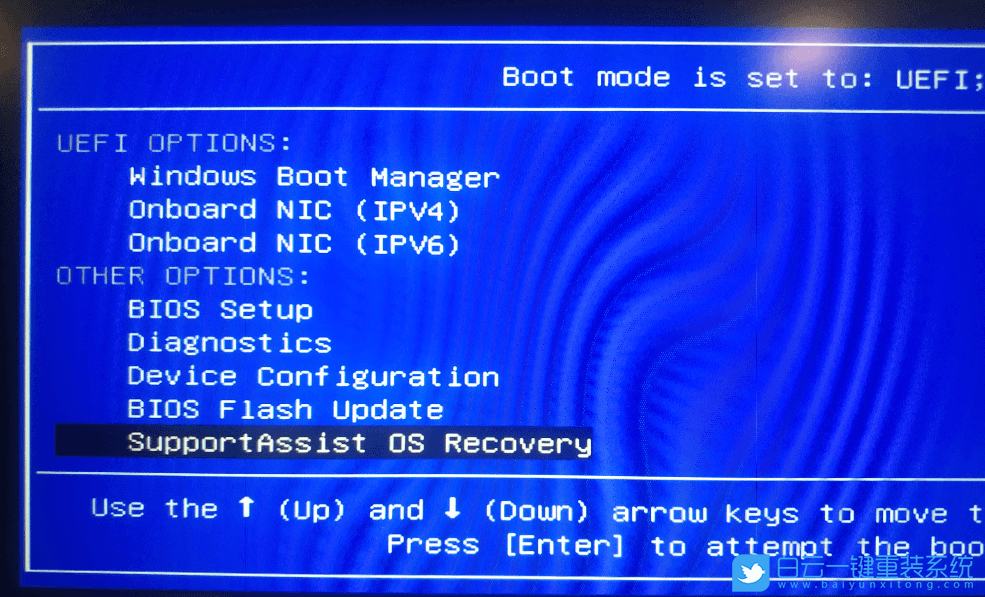
2、進入 SupportAssist OS Recovery 界面,等待進度條加載;
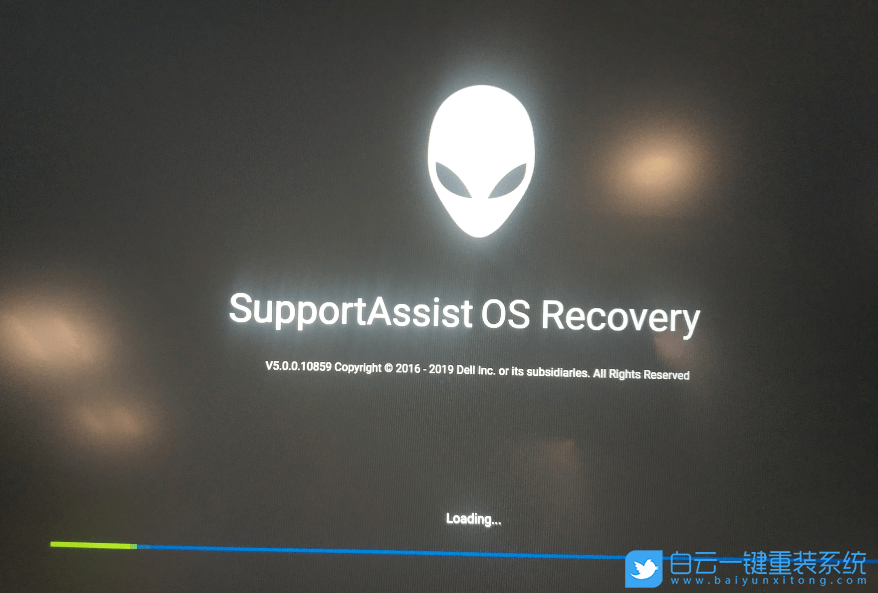
3、點擊右下角的開始重置;
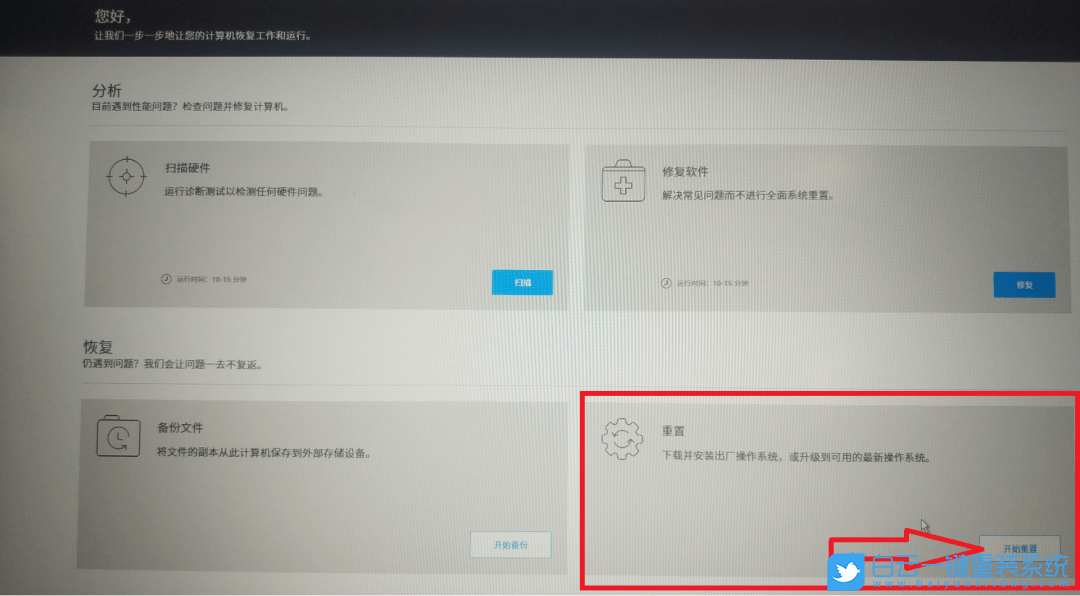
4、選擇重置為出廠設置,然后點擊下一步;
以下需要特別注意:
1)如果”重置為出廠設置”無法選擇,說明還原鏡像已經損壞,無法再使用
2)如果選擇 “重置并更新”,電腦需要聯網,并且更新會把整塊硬盤格式化,所有分區會被刪除,且需要較長時間,請謹慎操作。如果您有重要數據保存在硬盤上,請不要使用“重置并更新”
3) 如果您的機器屬于 Optiplex\Latitude\Precision 系列機型,是沒有“重置為出廠設置”選項的,只能使用“重置并更新”
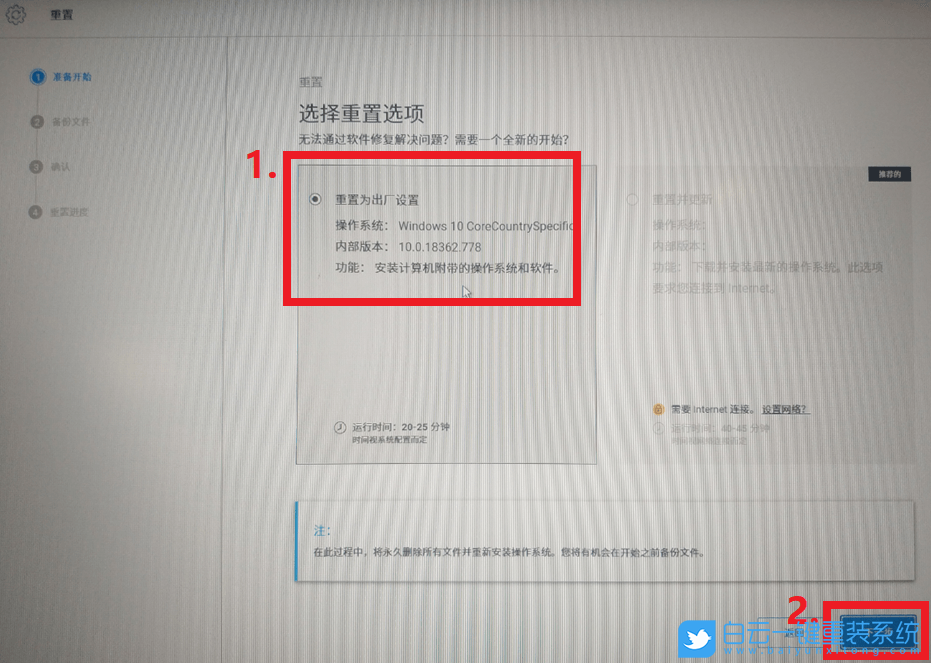
5、選擇否,不備份我的文件,然后點擊下一步(如果您需要備份數據,建議您在系統下備份好在進行恢復,因為本軟件備份文件,可能會因為某種細節原因導致備份失敗,而無法還原。如果您實在無法進入系統,那您可以選擇此選項,但可能因特殊情況無法正常恢復備份的文件);
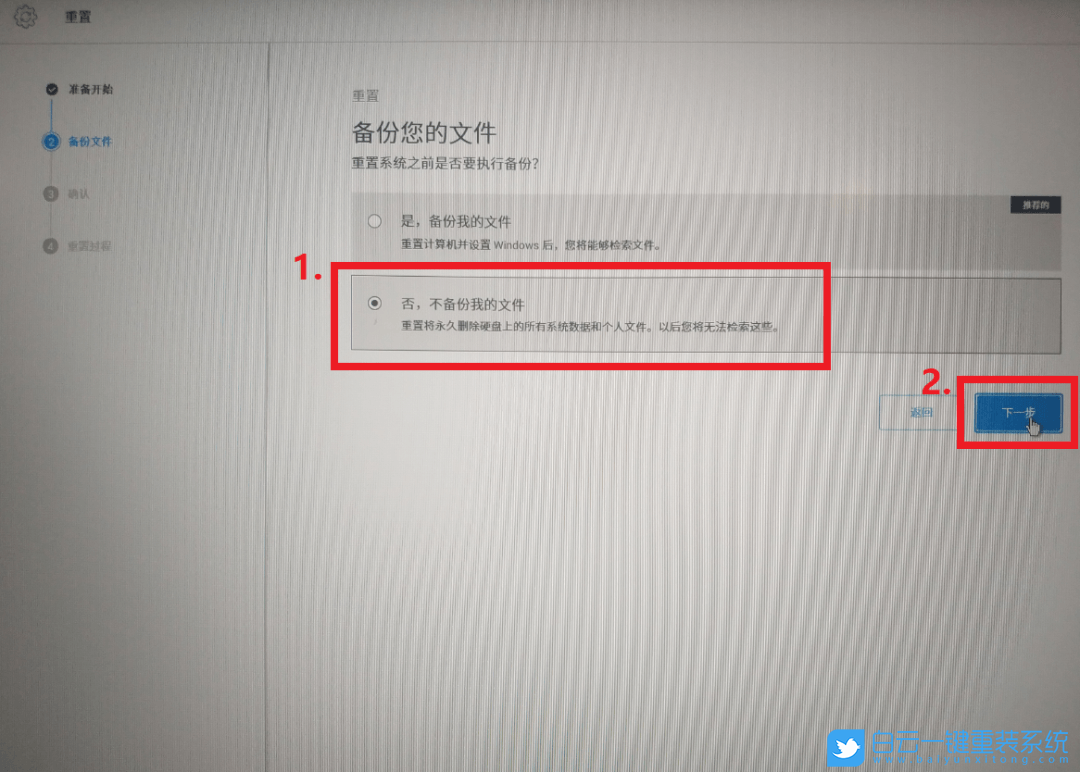
6、彈出提示:切記,重置將永久刪除硬盤上的所有系統數據和個人文件。以后您將無法檢索這些數據。是否確定要繼續重置?點擊 “是,繼續”,此步驟開始后,將刪除硬盤上的數據和文件。

7、勾選 “我知道重置電腦會刪除我的所有系統數據和個人文件”,然后點擊 “下一步”;
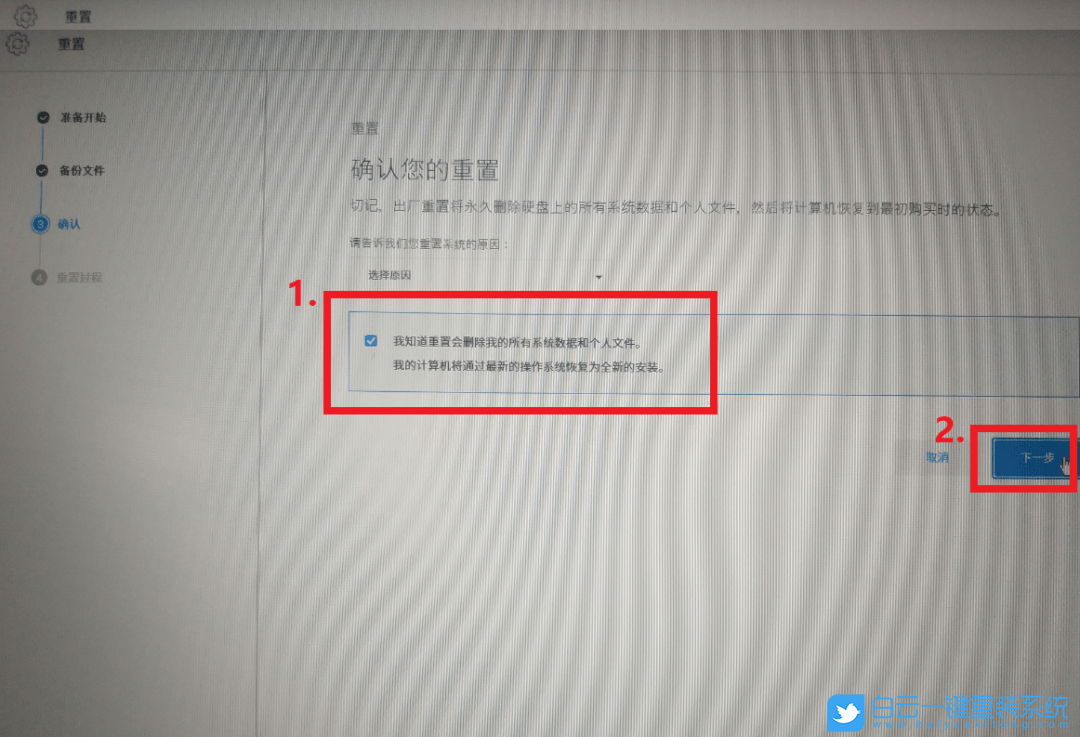
8、重置,正在進行工廠重置,等待進度條加載即可;
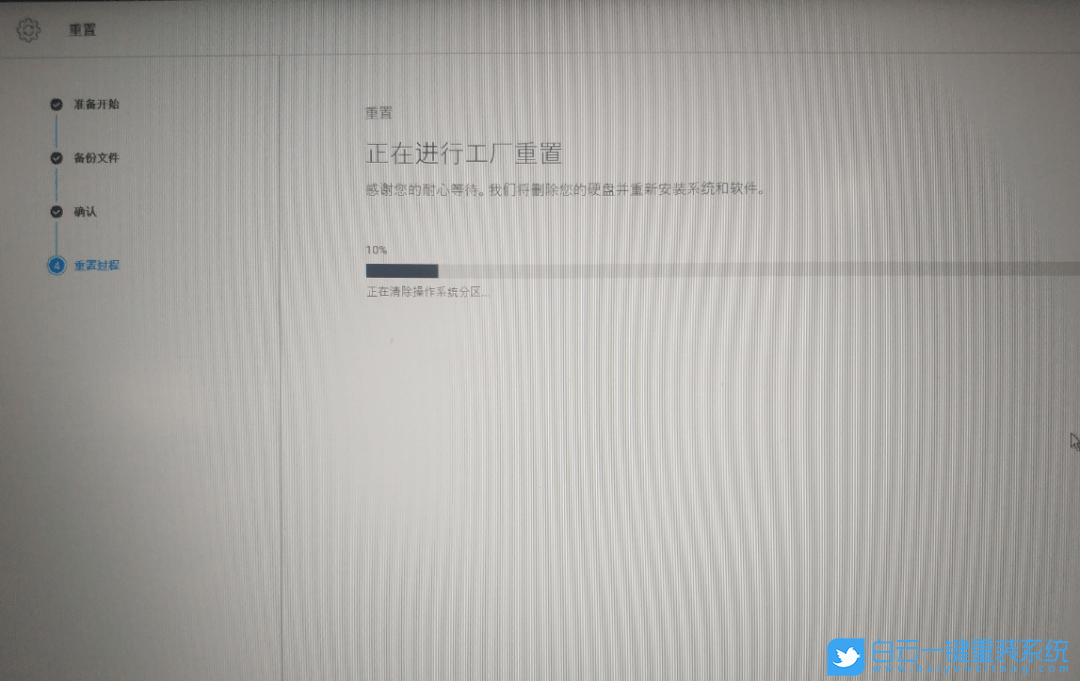
9、重置成功,您的系統和軟件已重置為首次購買計算機時的狀態。點擊 “重啟” 即可;
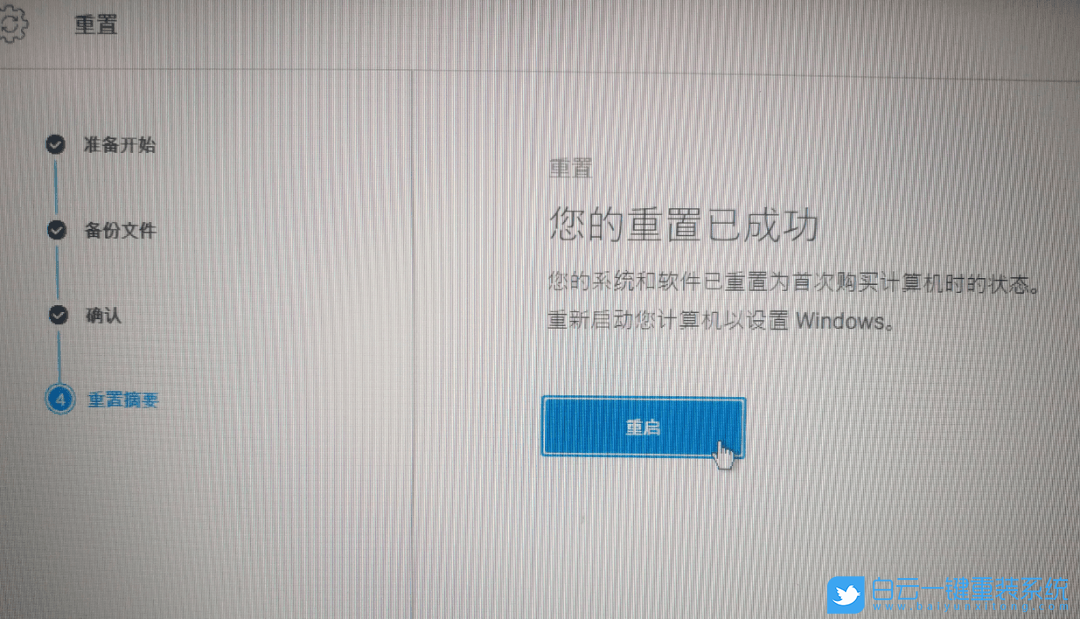

Win10如何在非觸屏設備打開經典模式屏幕鍵盤|怎么打開屏幕鍵盤使用搭載win10系統的 觸屏設備用戶打開屏幕鍵盤,可以直接按設置 - 設備 - 輸入,里面就可以找到屏幕鍵盤的開關。 但是對

聯想拯救者刃7000K 2021臺式電腦11代CPU怎么裝Win7聯想拯救者刃7000K 2021系列臺式電腦,是聯想推出的臺式電腦,目前共有4款產品。英特爾酷睿i開頭11代系列處理器,默認預裝



